Πώς να χρησιμοποιήσετε το Apple Scribble στο iOS 14
Τι να ξέρετε
- Για να ενεργοποιήσετε το Scribble, μεταβείτε στο Ρυθμίσεις στο iPad σας, επιλέξτε Μολύβι μήλου, και ενεργοποιήστε Κακογραφία.
- Το Scribble μετατρέπει αυτόματα το χειρόγραφό σας σε κείμενο.
- Μπορείτε επίσης να επεξεργαστείτε και να διαγράψετε κείμενο χρησιμοποιώντας το Scribble.
Αυτό το άρθρο εξηγεί πώς να ενεργοποιήσετε και να χρησιμοποιήσετε το Scribble για να γράψετε και να επεξεργαστείτε κείμενο και να χρησιμοποιήσετε την παλέτα συντομεύσεων σε ένα iPad που εκτελείται iPadOS 14 ή αργότερα.
Πώς να ενεργοποιήσετε το Scribble
Μπορείτε να ενεργοποιήσετε το Scribble σε λίγα μόνο βήματα.
Ανοιξε το Ρυθμίσεις στο iPad σας.
Επιλέγω Μολύβι μήλου.
-
Ενεργοποιήστε την εναλλαγή για Κακογραφία.
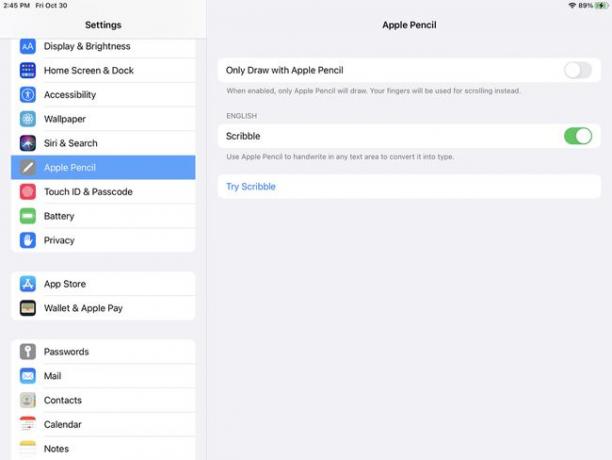
Θα παρατηρήσετε έναν σύνδεσμο για Δοκιμάστε το Scribble σε αυτήν την οθόνη. Εάν πατήσετε αυτό, θα δείτε μερικές χρήσιμες συμβουλές για τη χρήση της λειτουργίας. Είναι ένας πολύ καλός τρόπος για να ξεκινήσετε ή να τον χρησιμοποιήσετε ως αναφορά αργότερα.
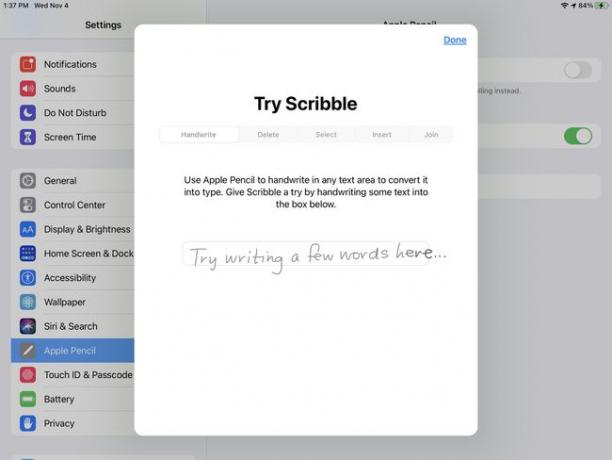
Η επιλογή "Δοκιμάστε το σκαρίφημα" εμφανίζεται μόνο όταν έχετε ενεργοποιήσει το Scribble.
Πώς να γράψετε χειρόγραφα σε κουτιά κειμένου
Χρησιμοποιείτε συνεχώς πλαίσια κειμένου. Όταν πληκτρολογείτε ένα πεδίο αναζήτησης στο Safari, το πλαίσιο διεύθυνσης στο Mail ή το πεδίο μηνύματος στα Μηνύματα, χρησιμοποιείτε ένα πλαίσιο κειμένου. Και με το Scribble, μπορείτε να γράψετε ότι χρειάζεστε σε αυτά τα πεδία και θα μετατραπεί σε δακτυλογραφημένο κείμενο.
Δεν υπάρχουν ειδικά βήματα που πρέπει να κάνετε για να μετατρέψετε το χειρόγραφό σας σε κείμενο, επειδή αυτό συμβαίνει αυτόματα.
Ανοίξτε λοιπόν μια εφαρμογή που έχει πλαίσιο κειμένου και δοκιμάστε την! Αφού γράψετε μέσα στο πλαίσιο, θα δείτε τις λέξεις σας να αλλάζουν μαγικά σε πληκτρολογημένο κείμενο ακριβώς μπροστά στα μάτια σας.
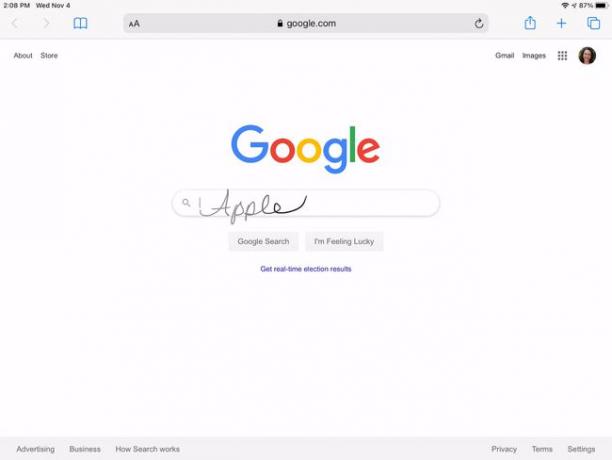
Όσο καλύτερη είναι η γραφή σας, τόσο καλύτερα λειτουργεί το Scribble. Οπότε βάλε τα δυνατά σου για να γράψεις καθαρά.
Πώς να επεξεργαστείτε κείμενο με σκαρίφημα
Εάν έχετε συνηθίσει να χαράζετε λέξεις που δεν χρειάζεστε ή να σχεδιάζετε μια γραμμή για να χωρίζετε χαρακτήρες, θα σας αρέσει ο τρόπος που μπορείτε να το κάνετε αυτό με το Scribble. Επιπλέον, το Scribble σάς επιτρέπει να κάνετε πράγματα που δεν μπορείτε να κάνετε με φυσικό χαρτί και μολύβι, όπως να ενώσετε χαρακτήρες ή να προσθέσετε χώρο.
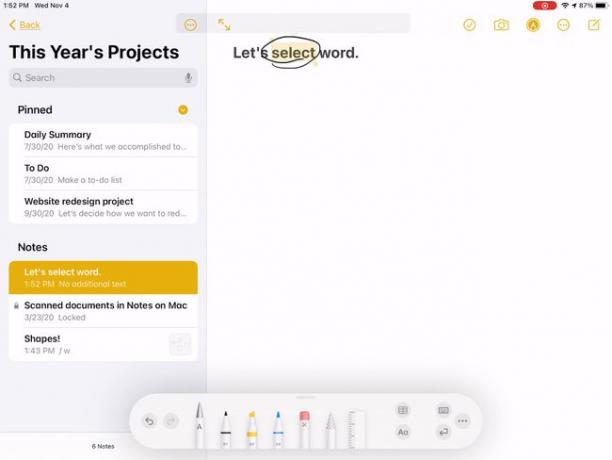
- Επιλέξτε κείμενο: Κάντε έναν κύκλο γύρω από μια λέξη ή φράση ή υπογραμμίστε την. Μόλις τονιστεί, μπορείτε να κάνετε την ενέργεια που χρειάζεστε.
- Επιλέξτε μια λέξη: Πατήστε δύο φορές μια λέξη για να την επιλέξετε, αν προτιμάτε να κυκλώνετε ή να υπογραμμίζετε.
- Επιλέξτε μια πρόταση ή παράγραφο: Πατήστε τρεις φορές μια λέξη στην πρόταση ή την παράγραφο για να την επιλέξετε. Ή, σύρετε το Apple Pencil σας μέσα από μια πρόταση ή παράγραφο.
- Συνδέστε ή διαχωρίστε κείμενο: Σχεδιάστε μια κάθετη γραμμή μεταξύ των χαρακτήρων για να τους χωρίσετε ή να τους ενώσετε.
- Προσθέστε χώρο για την εισαγωγή κειμένου: Πατήστε παρατεταμένα ανάμεσα στις λέξεις για να προσθέσετε λίγο κενό και μετά εισαγάγετε το κείμενό σας.
- Διαγραφή κειμένου: Ξύστε μία ή περισσότερες λέξεις γράφοντάς τις. Θα το δείτε να εξαφανίζεται σε δευτερόλεπτα.
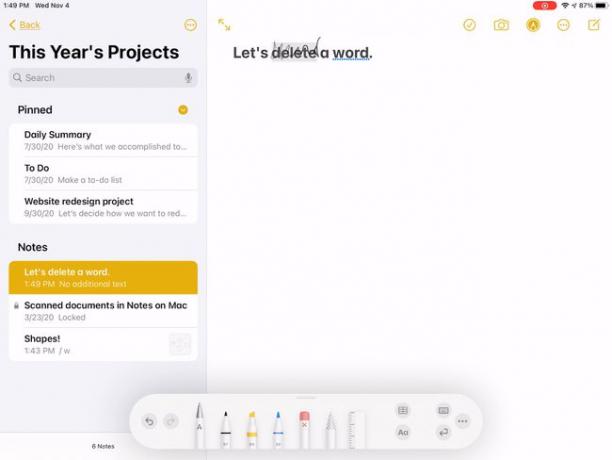
Πώς να χρησιμοποιήσετε την παλέτα συντομεύσεων Scribble
Εάν χρησιμοποιείτε μία από τις παραπάνω ενέργειες για να επιλέξετε κείμενο, μπορείτε να επωφεληθείτε από την παλέτα συντόμευσης Scribble. Οι επιλογές διαφέρουν ανάλογα με την εφαρμογή που χρησιμοποιείτε. Για παράδειγμα, στις Σελίδες, μπορείτε να αλλάξετε τη στοίχιση και στις Σημειώσεις, μπορείτε να εισαγάγετε έναν πίνακα.
Για πρόσβαση στη γραμμή εργαλείων Scribble, πατήστε το Μολύβι μήλου εικόνισμα.
Για να μετακινήσετε τη γραμμή εργαλείων σε διαφορετικό σημείο της οθόνης, πατήστε και σύρετέ το.
Για να κλείσετε τη γραμμή εργαλείων, σύρετέ την σε μια γωνία της οθόνης σας. Θα αλλάξει ξανά στο εικονίδιο Apple Pencil.
-
Μπορείτε επίσης να συρρικνώσετε τη γραμμή εργαλείων όταν δεν τη χρειάζεστε ελαχιστοποιώντας την αυτόματα. Παρακέντηση Περισσότερο (τρεις κουκκίδες) και ενεργοποιήστε Αυτόματη ελαχιστοποίηση.
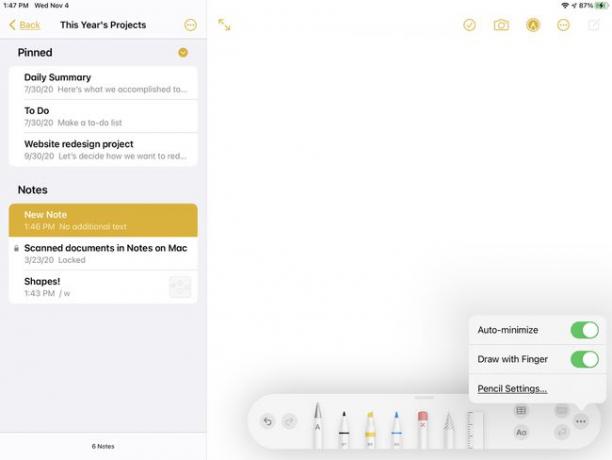
Τι είναι το Scribble;
Το Scribble είναι μια έξυπνη λειτουργία για το iPad που σας επιτρέπει να σημειώνετε σημειώσεις, να απαντάτε σε μηνύματα και να χρησιμοποιείτε πλαίσια αναζήτησης χρησιμοποιώντας χειρόγραφο κείμενο. Χρησιμοποιώντας ένα Apple Pencil, μπορείτε να αφήσετε το πληκτρολόγιό σας και να γράψετε όπως ακριβώς θα κάνατε με ένα φυσικό χαρτί και μολύβι.
Θα απολαμβάνετε επίσης λειτουργίες όπως να χαράσσετε λάθη, να κυκλώνετε ή να υπογραμμίζετε λέξεις για να τις επιλέξετε και να ενώνετε ή να χωρίζετε χαρακτήρες με απλές γραμμές.
Υποστηριζόμενες συσκευές Scribble
Πρέπει να έχετε μία από αυτές τις υποστηριζόμενες συσκευές για να χρησιμοποιήσετε το Scribble με το Apple Pencil.
Apple Pencil πρώτης γενιάς με αυτά τα μοντέλα iPad:
- iPad mini (5ου γενιά)
- iPad (6ου γενιά ή μεταγενέστερη)
- iPad Air (3rd γενιά)
- iPad Pro 9,7 ιντσών
- iPad Pro 10,5 ιντσών
- iPad Pro 12,9 ιντσών
Apple Pencil δεύτερης γενιάς με αυτά τα μοντέλα iPad.
- iPad Air (4ου γενιά)
- iPad Pro 11 ιντσών
- iPad Pro 12,9 ιντσών (3rd γενιά και αργότερα)
